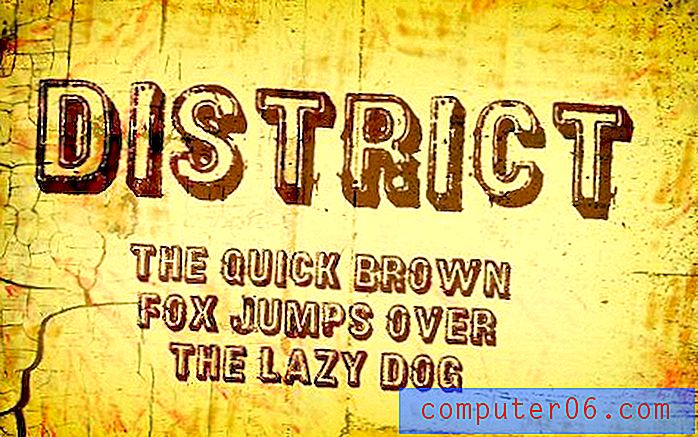Outlook 2013에서 보낸 전자 메일에 이름이 표시되는 방식 변경
Outlook 2013에서 전자 메일 계정을 처음 설정할 때 계정을 만드는 과정에서 이름을 입력하라는 메시지가 표시되었습니다. 이 시점에서 입력 한 이름은 Outlook 2013을 통해 보낸 사람이 전자 메일 메시지에서 유일한받는 사람인지 또는 메일 그룹의 일부인지에 관계없이 전자 메일 메시지에 표시되는 이름입니다. 메시지에 나타나는 이름이 너무 비공식적이거나 틀리면이 설정을 변경하고 이름이 다르게 표시되도록 결정할 수 있습니다. 운 좋게 이것은 조정하기위한 간단한 설정입니다. 따라서 아래 내용을 계속 읽고 Outlook 2013 계정에서 "보낸 사람"이름을 변경하는 방법을 알아보십시오.
Outlook 2013“보낸 사람”이름 변경
아마도 내가이 변경을 한 가장 일반적인 이유는 누군가가 결혼하고 법적 이름이 변경되었을 때입니다. 그러나 처음 계정을 구성 할 때 이름 만 입력했거나 철자가 틀렸을 수 있습니다. 어느 쪽이든 아래 단계에 따라 언제든지 Outlook 2013에서 이름을 조정할 수 있습니다.
1 단계 : Outlook 2013을 시작합니다.
2 단계 : 창의 왼쪽 상단에있는 파일 탭을 클릭하십시오.

3 단계 : 창 가운데에있는 계정 설정 버튼을 클릭 한 다음 계정 설정을 다시 클릭하십시오.
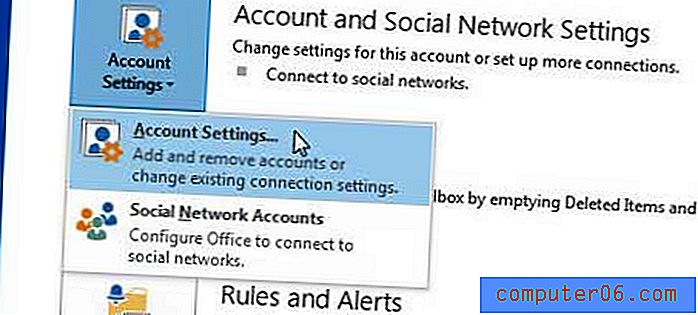
4 단계 : 창의 가운데에있는 목록에서 계정을 선택한 다음 변경 버튼을 클릭합니다.
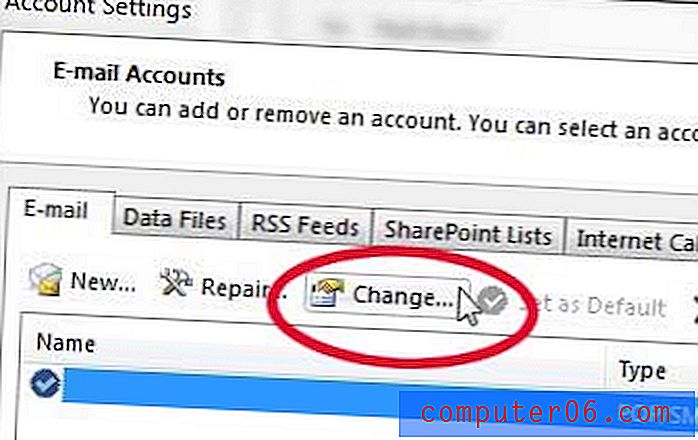
5 단계 : Outlook 2013에서 보내는 메시지에서 "보낸 사람"이름으로 표시 할 사용자 이름 필드에 이름을 입력 한 다음 창 아래쪽에서 다음 단추를 클릭합니다.
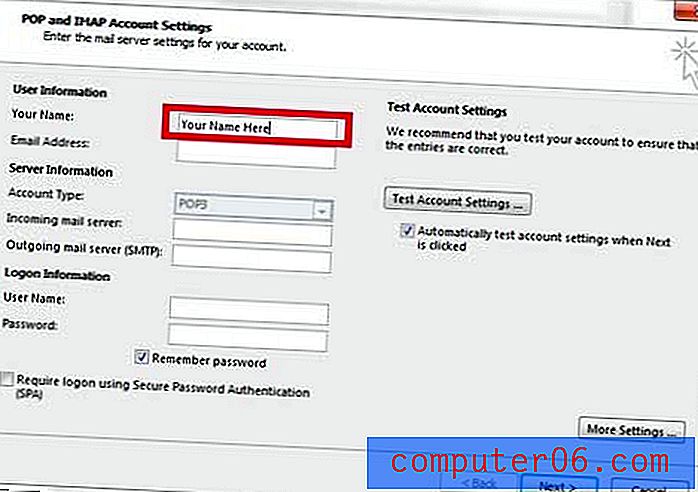
6 단계 : 테스트가 성공적으로 완료되면 닫기 버튼을 클릭 한 다음 마침 버튼을 클릭합니다.
이전에 Outlook 2010에서이 조정을 수행하는 방법에 대해 작성했습니다.
Outlook 2013 서명은 전자 메일을 보낼 때 항상 개인 정보를 포함하는 간단한 방법입니다. 그러나 서명에 링크를 삽입 할 수도 있다는 것을 알고 있습니까?
다른 컴퓨터에 Microsoft Office를 설치해야하는 경우 Office 구독 구매를 고려하십시오. Outlook을 포함한 모든 Office 프로그램과 함께 제공되며 저렴한 가격으로 최대 5 대의 컴퓨터에 설치할 수 있습니다.
Windows 8이 출시되었으며 기존 Windows 7 설치의 업그레이드로 구입할 수 있습니다.